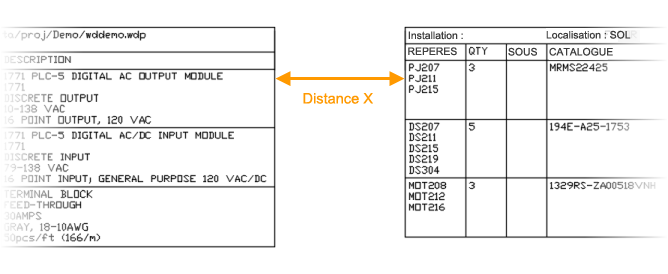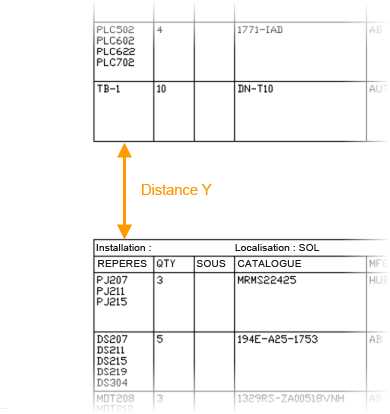L'outil Rapports automatiques vous permet de générer plusieurs rapports en même temps. Vous pouvez enregistrer chaque rapport dans un fichier et/ou placer chaque rapport en tant que table. Trouver
La boîte de dialogue Générateur de rapports ne s'affiche pas pour chaque rapport et aucune saisie utilisateur n'est requise lorsqu'elle est lancée. Les fichiers de format sont nécessaires pour utiliser la fonction de rapports automatiques. Ils définissent la sortie du fichier et/ou la sortie de la table, car les rapports ne s'affichent pas à l'écran. Exécutez l'option Configuration du fichier de format pour définir la sortie du fichier et de la table dans un fichier de format. Trouver
Si vous lancez souvent le même groupe de rapports, vous pouvez enregistrer le groupe en tant que groupe de rapports. Pour définir un groupe de rapports, ajoutez tous vos fichiers de format comme si vous alliez générer les rapports, puis enregistrez le groupe de rapports. Les informations sur les fichiers de format sont enregistrées dans un fichier de groupe de rapports avec l'extension .rgf. La prochaine fois que vous voudrez lancer ce groupe de rapports, ouvrez le fichier .rgf enregistré précédemment.
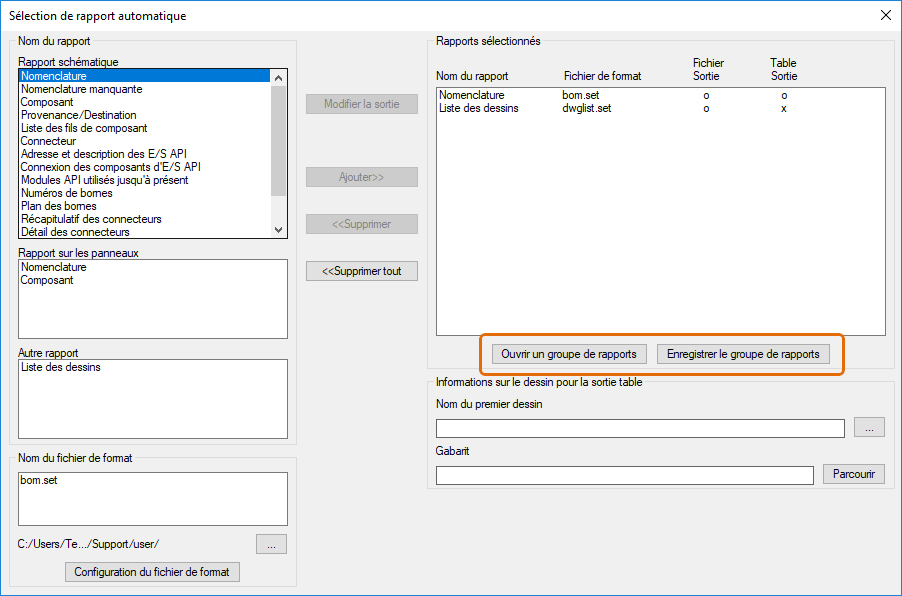
Sortie table
Si l'un de vos fichiers de format sélectionnés contient l'option Sortie table, le programme vérifie la présence de tables existantes pour le rapport sélectionné. Si une table existante remplit toutes les conditions ci-dessous, elle est considérée comme étant conforme au rapport courant et aux mises à jour.
- La table existante concerne le même rapport, par exemple, Nomenclature schématique, Format Inventaire normal.
- La table existante concerne le même champ d'application, par exemple le dessin ou le projet actif.
- La table existante utilise le même fichier de format. Si la table a été insérée sans définir de format de fichier, elle est conforme si vous ne faites pas appel à un fichier de format pour le rapport en cours d'exécution.
Si aucune table correspondante n'est trouvée, les tables de rapport sont insérées dans les nouveaux dessins. Si vous exécutez plusieurs rapports avec plusieurs sorties table, chaque rapport insère de nouvelles tables dans ses propres dessins. Vous pouvez spécifier le nom du premier dessin et le nom de gabarit pour les nouveaux dessins. Le nom des autres dessins est généré automatiquement de façon incrémentielle à partir du nom précédent.
Définissez le point d'insertion dans le fichier de format, faute de quoi la table est insérée à la valeur de coordonnée 0,0 à l'aide de l'option Rapports automatiques.
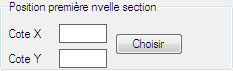
Vous pouvez définir des coupures dans une table du rapport soit en utilisant l'option Coupures spéciales, soit en définissant le nombre de lignes par section de table. Si la table comporte des coupures et plusieurs sections par dessin, définissez la distance entre les sections de table dans votre fichier de format.
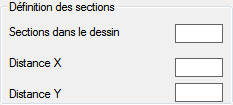
Les valeurs des champs DistanceX et DistanceY déterminent la distance à respecter entre la fin d'une section de la table et le début de la suivante. Ces valeurs sont utiles lorsque plusieurs sections de table d'un rapport figurent sur le même dessin. En l'absence de valeur, la distance est égale à zéro.